Hier findest du welche Inhalte dir der Abgleich zwischen IB Kontoauszug und Portfolio Performance (PP) CSV Konto-Export zur Verfügung stellt. Insgesamt werden dir eine “Anpassungs-Übersicht zu Portfolio-Performance” und eine “Portfolio-Performance Import CSV-Datei” bereit gestellt.
Anpassungs-Übersicht zu Portfolio-Performance
Die Anpassungs-Übersicht enthält pro gesendetem Konto die Tabellen: Übersicht aller Hinweise, Übersicht manueller Anpassungen und Neue Buchungen zu importieren.
Übersicht aller Hinweise
Die Übersicht aller Hinweise zum Konto zeigt alle Transaktion des IB- und PP-CSV-Exports gemeinsam in einer Tabelle. Die Tabelle enthält folgende Spalten:
- Datum: Datum der Transaktion
- Typ: Typ der Transaktion (Zinsen, Dividende, Provision, …)
- Wert: Betrag der Transaktion in der Buchungswährung
- Buchungswährung: Währung der Transaktion
- Hinweis: Hinweis zur Zuordnung zwischen IB- und PP-Transaktion. Mögliche Hinweise sind:
- zugeordnet: D.h. IB und PP-Transaktion konnten zugeordnet werden. Die Zuordnung erfolgt gem. Betrag und/oder Datum.
- abweichendes Datum: Die Transaktion wurde anhand des Betrags zugeordnet, eine IB-Transaktion mit abweichendem Datum (+/- 10 Tage Abweichung) wurde gefunden. Das IB-Transaktionsdatum wird ebenfalls angegeben. Dieses ist als Info zu verstehen, d.h. du kannst entscheiden ob eine händische Datumsanpassung für dich notwendig ist. Bei den nachfolgenden Hinweisen, empfehlen wir eine Korrektur.
- abweichender Wert: Die Transaktion wurde anhand des Datums zugeordnet, eine IB-Transaktion mit abweichendem Wert wurde gefunden. Der IB-Wert wird ebenfalls angegeben.
- neu: Zu dieser IB-Transaktion gibt es keine passende PP-Transaktion.
- nicht zugeordnet: Zu dieser PP-Transaktion konnte keine passende IB-Transaktion gefunden werden.
- ISIN: ISIN der Transaktion soweit bekannt
- WKN: WKN der Transaktion soweit bekannt
- Ticker-Symbol: Ticker-Symbol der Transaktion
- Wertpapiername: Wertpapier-Name der Transaktion
- Notiz: Sonstige Infos zur Transaktion
Bevor du mit den Anpassungen startest, sichere deine aktuelle PortfolioPerformance Datendatei, damit du bei einem Fehler oder ungewollten Anpassungen den Anfangszustand noch zur Verfügung hast.
Übersicht manueller Anpassungen
Die Tabelle mit manuellen Anpassungen ist eine Untermenge der vorherigen Ansicht und enthält alle Transaktionen für die eine händische Anpassung im PP erforderlich sind. Hierzu gehören Transaktionen vom Typ “abweichendes Datum”, “abweichender Wert” oder “nicht zugeordnet”. Die Tabellen-Spalten sind mit der oben beschriebenen Übersicht aller Hinweise identisch. Anhand dieser Übersicht kannst du nun entscheiden, welche Abweichung du im PP anpassen möchtest. Änderungen bestehender Buchungen können nicht im PP reimportiert werden, insofern ist eine Anpassung nur von Hand möglich. Diese manuelle Überarbeitung sollte vor dem Import neuer Buchungen erfolgen. Wir empfehen gem. der Vorgabe folgende manuellen Anpassungen:
- abweichendes Datum: Diese Abweichung hat bzgl. der Performance-Berechnung untergordnete Bedeutung. Nur wenn du auf absolute Genauigkeit wert legst, solltest du das Datum anpassen.
- abweichender Wert: Hier empfehlen wir die Wert-Anpassung.
- nicht zugeordnet: Die zugeordnete Buchung sollte gelöscht werden, da im IB Broker Kontoauszug keine entsprechende Transaktion vorhanden ist. Beachte aber, dass der IB Broker Kontoauszug auch fehlerhaft sein kann, siehe hierzu die FAQ.
Neue Buchungen importieren
Diese Tabelle entspricht dem PP Import Format und enthält alle Transaktionen, die mit “neu” gekennzeichnet wurden, d.h. die nur als IB Transaktion vorhanden sind und im PP nicht gefunden wurden. Zu neuen Transaktionen ist ein automatischer PP CSV-Import möglich. Der oben bereits genannte Link Portfolio-Performance Import CSV-Datei hat den gleichen Inhalt wie diese Tabelle, so dass du die Import-Dateien zusammengfaßt in einer ZIP-Datei direkt laden kannst. Die CSV Dateien enthalten dabei noch weitere für den Import notwendige Daten (Wertpapier Währung, Währung Bruttobetrag, …). Insofern solltest du immer die CSV-Datei und nicht eine Kopie der Tabelle für den Import verwenden. Für jedes Konto (EUR, USD) ist in der ZIP-Datei eine CSV-Import-Datei vorhanden. Wenn du einzelne Transaktionen nicht importieren möchtest, dann lösche in der Import CSV-Datei mit einem Texteditor die entsprechenden Zeilen vollständig. Das Sperren von einzelnen Transaktionen kannst du aber auch beim Import durchführen. Der Import im PP erfolgt über das Menü Datei/Importieren/CSV-Dateien. Wähle als Enkodierung UTF-8:

Mit dem Button Weiter kommst du zum Abgleich des Imports mit dem bestehenden PP Kontoumsätzen. Ziehe das Fenster am unteren Rand größer um evtl. Fehlermeldungen lesen zu können.
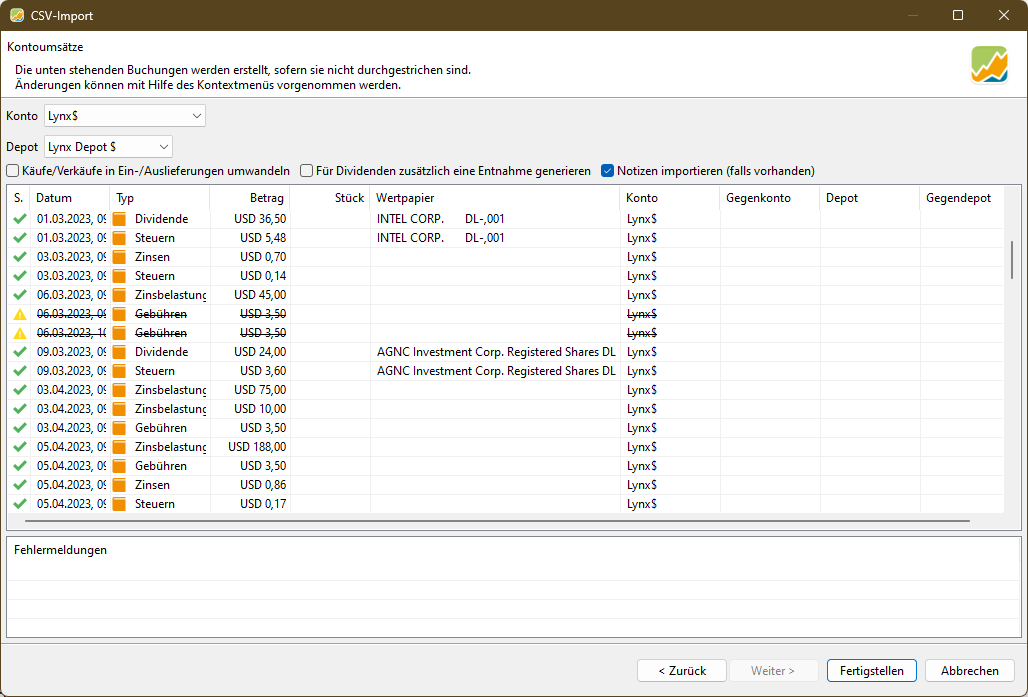
Sind Kontoumsätze mit gleichem Datum und gleichem Wert bereits vorhanden, so vermutet PP, dass die Buchung bereits existiert. Dieses ist mit einem gelben ! Warnzeichen versehen. Mit dem Menü der rechten Maus (importen) muss dieser Umsatz noch einmal von Hand bestätigt werden. Möchtest du einzelne Umsätze nicht importieren, so kann du diese hier ebenfalls durch das rechte Maus Menü für den Import sperren.
Solltest du die Fehlermeldung “Wechselkurs des Bruttowertes fehlt (Buchungswährung USD und Wertpapierwährung EUR)“, dann sind im PP Wertpapier und Konto unterschiedliche Währungen zugeordnet. Um dieses korrekt zu berücksichtigen benötigen wir ebenfalls den zugeordneten CSV PP-Depotauszug.
Mit dem Button “Fertigstellen” wird der Import abgeschlossen.
Wenn du keine PP-CSV-Datei zur Verfügung gestellt hast, kann kein Abgleich mit bestehenden PP-Transaktion erfolgen. Alle IB Transaktion werden dann als “neu” hinterlegt.